تغییر Screen Resolution در ترمینال
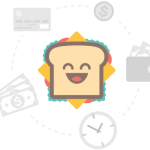
برای کسانی که از میزکارها یا مدیر پنجرههای مدرن مثل گنوم یا KDE استفاده نمیکنند ممکنه تغییر دادن تفکیک پذیری صفحه (Screen Resolution) به سادگی ممکن نباشه. از طرفی حتی میز کارّهای مدرن هم تمام مقادیری که کارت گرافیک ساپورت میکنه رو در اختیار کاربر نمیگذارن. اینجاست که باید دست به دامن ترمینال شد و با یه دستور خیلی کوچیک Resolution رو به سادگی تغییر داد.
با استفاده از دستور xrandr این کار به سادگی امکان پذیر میشه.
اگر این دستور رو به تنهایی اجرا کنید لیستی از Resolution های در دسترس و پشتیبانی شده توسط کارت گرافیکتون رو خواهید دید.
Ξ ~ → xrandr Screen 0: minimum 320 x 200, current 1366 x 768, maximum 8192 x 8192 LVDS connected primary 1366x768+0+0 (normal left inverted right x axis y axis) 0mm x 0mm 1366x768 60.0*+ 1280x720 59.9 1152x768 59.8 1024x768 60.0 60.0 59.9 960x720 60.0 928x696 60.1 896x672 60.0 800x600 60.0 60.3 59.9 56.2 848x480 59.7 700x525 60.0 720x480 59.7 640x512 60.0 640x480 60.0 59.9 59.4 512x384 60.0 400x300 60.3 56.3 320x240 60.1 HDMI-0 disconnected (normal left inverted right x axis y axis) VGA-0 disconnected (normal left inverted right x axis y axis)
توی خط اول میگه که اسکرین من حداقل از 320x200 و حداکثر از 8192x8192 پشتیبانی میکنه. تعجب نکنید اون عدد بزرگ مال وقتیه که از پورت HDMI استفاده کرده باشم و لپتاپ رو به LED یا پروژکتور وصل کرده باشم.
Resolution فعلی با علامت ستاره مشخص شده.
در دو خط آخر هم میبینید که وصل بودن HDMI و VGA رو بررسی میکنه.
برای تغییر Resolution هم باید مقدار Resolution رو با آرگومان s جلوی دستور بنویسیم.
xrandr -s 1024x768
برای تغییر Rate هم میتونید از آرگومان r- استفاده کنید.
پ.ن. بین دو عدد از حرف X کوچک استفاده کنید و نه از علامت ستاره *

 سعید
سعید
